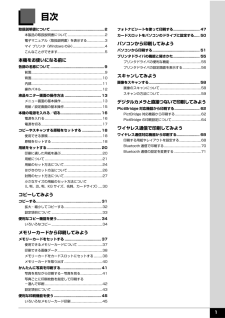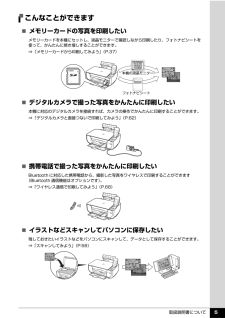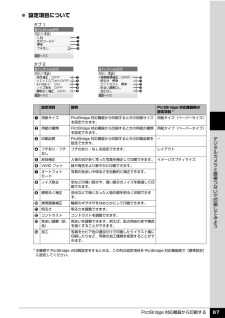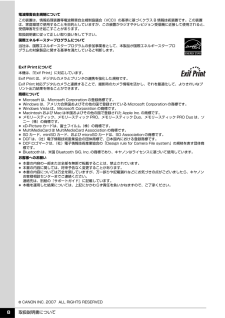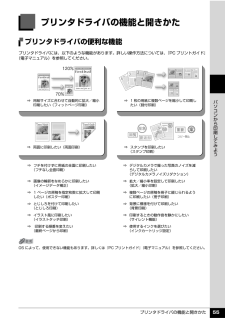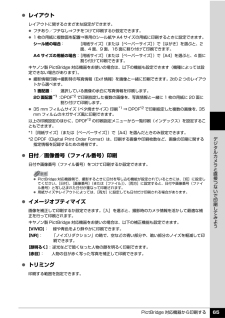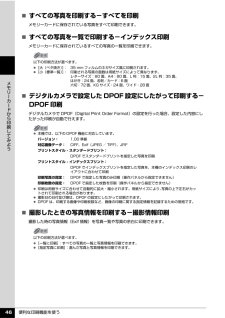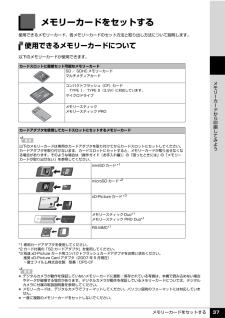Q&A
取扱説明書・マニュアル (文書検索対応分のみ)
"デジタルカメラ"1 件の検索結果
"デジタルカメラ"10 - 20 件目を表示
全般
質問者が納得ご検討のデジカメは1000万画素(10メガ)のカメラで
内蔵メモリーは11.7メガなので
SDカードを使わず、内蔵メモリーだけを使用した場合は
最高画質で撮影した画像だと1枚しか保存できません
画質を落として2メガの画像にしても5~6枚分の画像しか
保存できないので実用には耐えられないと思います。
SDカード付きのセットを購入するか
今はSDカードも安くなっていて2ギガで2000円~3000円位で買えるので
別で購入したほうが良いでしょう。
ちなみに2ギガだと最高画質で約300枚の画像が保存できます。
...
6208日前view88
目次1取扱説明書について.................................................2本製品の取扱説明書について............................................2電子マニュアル(取扱説明書)を表示する.....................3マイ プリンタ(Windows のみ) ......................................4こんなことができます..................................................... ...5本機をお使いになる前に各部の名称について.................................................9前面............................................................. ..........................9背面................................................................
QT5-1000-V01 XXXXXXXX ©CANON INC.2007 PRINTED IN VIETNAM本機で使用できる FINE カートリッジ番号は 、 以下のものです。※ FINE カートリッジの交換については 、『操作ガイド(お手入れ編)』の「FINE カートリッジを交換する」を参照してください。●キヤノン PIXUS ホームページ canon.jp/pixus新製品情報、Q&A、各種ドライバのバージョンアップなど製品に関する情報を提供しております。※通信料はお客様のご負担になります。●キヤノンお客様相談センターPIXUS ・インクジェット複合機に関するご質問・ご相談は、下記の窓口にお願いいたします。キヤノンお客様相談センター050-555-90015 年賀状印刷専用窓口 050-555-90019(受付期間:11/1 ~ 1/15)【受付時間】 〈平日〉 9:00~20:00、 〈土日祝日〉 10:00~17:00(1/1~1/3 は休ませていただきます)※上記番号をご利用いただけない方は 043-211-9631 をご利用ください。※IP電話をご利用の場合、プロバイダーのサービスに...
取扱説明書について 5こんなことができます̈メモリーカードの写真を印刷したいメモリーカードを本機にセットし、液晶モニターで確認しながら印刷したり、フォトナビシートを使って、かんたんに焼き増しすることができます。⇒「メモリーカードから印刷してみよう」(P.37)̈デジタルカメラで撮った写真をかんたんに印刷したい本機に対応のデジタルカメラを接続すれば、カメラの操作でかんたんに印刷することができます。⇒「デジタルカメラと直接つないで印刷してみよう」(P.62)̈携帯電話で撮った写真をかんたんに印刷したいBluetooth に対応した携帯電話から、撮影した写真をワイヤレスで印刷することができます(Bluetooth 通信機能はオプションです) 。⇒「ワイヤレス通信で印刷してみよう」(P.68)̈イラストなどスキャンしてパソコンに保存したい残しておきたいイラストなどをパソコンにスキャンして、データとして保存することができます。⇒「スキャンしてみよう」(P.58)フォトナビシート本機の液晶モニター
PictBridge 対応機器から印刷する 67デジタルカメラと直接つないで印刷してみよう 設定項目について設定項目 説明 PictBridge 対応機器側の設定項目 *a用紙サイズ PictBridge 対応機器から印刷するときの用紙サイズを設定できます。用紙サイズ(ペーパーサイズ)b用紙の種類 PictBridge 対応機器から印刷するときの用紙の種類を設定できます。用紙タイプ(ペーパータイプ)c印刷品質 PictBridge 対応機器から印刷するときの印刷品質を設定できます。-dフチあり/フチなしフチのあり/なしを設定できます。 レイアウトe赤目補正 人物の目が赤く写った写真を補正して印刷できます。 イメージオプティマイズfVIVID フォト 緑や青色をより鮮やかに印刷できます。gオートフォトモード写真の色あいや明るさを自動的に補正できます。hノイズ除去 空などの青い部分や、暗い部分のノイズを軽減して印刷できます。i顔明るく補正 逆光などで暗くなった人物の顔を明るく印刷できます。j携帯画像補正 輪郭のギザギザをなめらかにして印刷できます。k明るさ 明るさを調整できます。lコントラスト コントラストを調整...
取扱説明書について 8電波障害自主規制についてこの装置は、情報処理装置等電波障害自主規制協議会(VCCI)の基準に基づくクラス B 情報技術装置です。この装置は、家庭環境で使用することを目的としていますが、この装置がラジオやテレビジョン受信機に近接して使用されると、受信障害を引き起こすことがあります。取扱説明書に従って正しい取り扱いをして下さい。国際エネルギースタープログラムについて当社は、国際エネルギースタープログラムの参加事業者として、本製品が国際エネルギースタープログラムの対象製品に関する基準を満たしていると判断します。Exif Print について本機は、「Exif Print」に対応しています。Exif Print は、デジタルカメラとプリンタの連携を強化した規格です。Exif Print 対応デジタルカメラと連携することで、撮影時のカメラ情報を活かし、それを最適化して、よりきれいなプリント出力結果を得ることができます。商標について Microsoft は、Microsoft Corporation の登録商標です。 Windows は、アメリカ合衆国およびその他の国で登録されている Microso...
プリンタドライバの機能と開きかた 55パソコンから印刷してみようプリンタドライバの機能と開きかたプリンタドライバの便利な機能プリンタドライバには、以下のような機能があります。詳しい操作方法については、『PC プリントガイド』(電子マニュアル)を参照してください。⇒ 用紙サイズに合わせて自動的に拡大/縮小印刷したい(フィットページ印刷)⇒ 1 枚の用紙に複数ページを縮小して印刷したい(割付印刷)⇒ 両面に印刷したい(両面印刷) ⇒ スタンプを印刷したい(スタンプ印刷)⇒ フチを付けずに用紙の全面に印刷したい(フチなし全面印刷)⇒ デジタルカメラで撮った写真のノイズを減らして印刷したい(デジタルカメラノイズリダクション)⇒ 画像の輪郭をなめらかに印刷したい(イメージデータ補正)⇒ 拡大/縮小率を設定して印刷したい(拡大/縮小印刷)⇒ 1 ページの原稿を指定枚数に拡大して印刷したい(ポスター印刷)⇒ 複数ページの原稿を冊子に綴じられるように印刷したい(冊子印刷)⇒ とじしろを付けて印刷したい(とじしろ印刷)⇒ 背景に模様を付けて印刷したい(背景印刷)⇒ イラスト風に印刷したい(イラストタッチ印刷)⇒ 印刷するときの...
各部の名称について 10本機をお使いになる前に背面m原稿台ガラス原稿をセットします。nカメラ接続部デジタルカメラなどの PictBridge 対応機器から直接印刷するときにここに接続します。⇒ P.62また、オプションの Bluetooth ユニット BU-20 を取り付けると、Bluetooth 通信を利用してワイヤレスで印刷できます。⇒ P.68oUSB ケーブル接続部 USB ケーブルでパソコンと接続するためのコネクタです。パソコンに本機を接続して印刷または画像をスキャンしているときや、パソコンがスリープモードまたはスタンバイモードのときに USB ケーブルを抜き差ししないでください。p電源コード接続部付属の電源コードを接続するためのコネクタです。mnop
PictBridge 対応機器から印刷する 65デジタルカメラと直接つないで印刷してみよう レイアウトレイアウトに関するさまざまな設定ができます。 フチあり/フチなし⇒フチをつけて印刷するか設定できます。 1 枚の用紙に複数面を配置⇒専用のシール紙や A4 サイズの用紙に印刷するときに設定できます。シール紙の場合: [用紙サイズ](または[ペーパーサイズ])で[はがき]を選ぶと、2面、4 面、9 面、16 面に割り付けて印刷できます。A4 サイズの用紙の場合 :[用紙サイズ](または[ペーパーサイズ])で[A4]を選ぶと、4 面に割り付けて印刷できます。キヤノン製 PictBridge 対応機器をお使いの場合は、以下の機能も設定できます(機種によっては設定できない場合があります)。 撮影情報印刷⇒撮影時の写真情報(Exif 情報)を画像と一緒に印刷できます。次の 2 つのレイアウトから選べます。1 面配置: 選択している画像の余白に写真情報を印刷します。20 面配置*1:DPOF*2で印刷指定した複数の画像を、写真情報と一緒に 1 枚の用紙に 20 面に割り付けて印刷します。 35 mm フィルムサイズ(ベタ...
便利な印刷機能を使う 46メモリ カ ドから印刷してみよう̈すべての写真を印刷する-すべてを印刷メモリーカードに保存されている写真をすべて印刷できます。̈すべての写真を一覧で印刷する-インデックス印刷メモリーカードに保存されているすべての写真の一覧を印刷できます。̈デジタルカメラで設定した DPOF 設定にしたがって印刷する-DPOF 印刷デジタルカメラで DPOF(Digital Print Order Format)の設定を行った場合、設定した内容にしたがった印刷が自動で行えます。̈撮影したときの写真情報を印刷する-撮影情報印刷撮影した時の写真情報(Exif 情報)を写真一覧や写真の余白に印刷できます。以下の印刷方法が選べます。 [大(ベタ焼き)]: 35 mm フィルムのネガサイズ風に印刷されます。 [小(標準一覧)]: 印刷される写真の面数は用紙サイズによって異なります。レターサイズ:80 面、A4:80 面、L 判:15 面、2L 判:35 面、はがき:24 面、名刺/カード:6 面六切:72 面、KG サイズ:24 面、ワイド:28 面 本機では、以下の DPOF 機能に対応しています。バージョン...
メモリーカードをセットする 37メモリ カ ドから印刷してみようメモリーカードをセットする使用できるメモリーカード、各メモリーカードのセット方法と取り出し方法について説明します。使用できるメモリーカードについて以下のメモリーカードが使用できます。カードスロットに直接セット可能なメモリーカードSD / SDHC メモリーカードマルチメディアカードコンパクトフラッシュ(CF)カードTYPE Ⅰ/ TYPE Ⅱ(3.3V)に対応しています。マイクロドライブメモリースティックメモリースティック PROカードアダプタを使用してカードスロットにセットするメモリーカード以下のメモリーカードは専用のカードアダプタを取り付けてからカードスロットにセットしてください。カードアダプタを取り付けないまま、カードスロットにセットすると、メモリーカードが取り出せなくなる場合があります。そのような場合は『操作ガイド(お手入れ編)』の「困ったときには」の「メモリーカードが取り出せない」を参照してください。miniSD カード *1microSD カード *2xD-Picture カード *3メモリースティック Duo*1メモリースティック ...
- 1